Office-tilläggen fungerar kanske inte om din version av Office körs på Windows 10 i S-läge. Lösningen är att växla från Windows 10 i S-läge.
Även efter att du har växlat från Windows 10 i S-läge fungerar kanske inte vissa tillägg fortfarande om du har en Microsoft Store-installation av Office. För att åtgärda detta måste du växla till en klicka-och-kör-installation.
Kontrollera ditt operativsystem
Om du inte vet vilket operativsystem du har går du till Vilken version av Windows använder jag?
Kontrollera vilken typ av Office-installation du har
Om du inte vet vilken typ av installation du har gör du följande:
-
Skapa eller öppna en befintlig Office-fil och välj Arkiv > Konto (det står kanske Office-konto).
-
Under Produktinformation letar du upp knappen Om och kontrollerar följande:
Klicka-och-kör
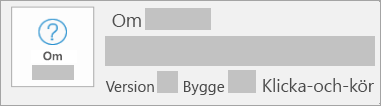
Klicka-och-kör-installationer har ett versionsnummer och ett build-nummer samt frasen Klicka-och-kör.
MSI
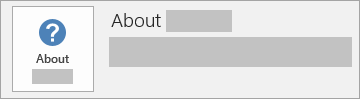
MSI-installationer har inget versionsnummer eller build-nummer.
Microsoft Store
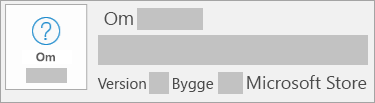
Microsoft Store-installationer har ett versionsnummer och ett build-nummer samt frasen Microsoft Store.
Åtgärda dina tillägg
-
Om du kör Windows 10 i S-läge måste du växla till Windows 10 Pro. Se Växla från S-läge i Windows 10.
När det är klart kan du kontrollera om dina tillägg fungerar med din installerade version av Office, eller så kan du avinstallera Microsoft Store-versionen och sedan installera om Office med hjälp av Klicka-och-kör-versionen.
-
Avinstallera installationstypen Microsoft Store för Office.
-
Installera Klicka-och-kör-versionen av Office.
Tips: IT-personal som hanterar företagsversioner av Office bör följa installationsanvisningarna i Distributionsguide för Microsoft 365-appar.
När Klicka-och-kör-installationen har slutförts går du vidare och installerar och aktiverar dina Office-tillägg.
Endast för IT-avdelningar
Följande avsnitt gäller endast för IT-avdelningar som kör Windows 10 i S-läge på produkter på ett företag eller en skola.
Office på företag
Vi rekommenderar företagskunder att uppgradera sina Windows 10 i S-läge-enheter till Windows 10 Pro och sedan installera en företagsversion av Office.
Office på skolor
Om din skola inte har några krav för Office-tillägg kan du fortsätta att köra Windows 10 i S-läge på en enhet. Skolan måste både ha en Microsoft 365-klient och en Microsoft Store för utbildning-klient. När du har köpt ett Microsoft 365 Education-abonnemang kan IT-administratören sedan installera den här serien med hjälp av något av följande metoder:
-
Installera via programmet Konfigurera skoldatorer (rekommenderas)
Det här programmet är tillgängligt i Microsoft Store for Education och gör att IT-administratörer kan skapa ett distributionspaket för Office-paketet och andra program. Distributionspaketet kan laddas ned och kopieras till en USB-nyckel för upprepad distribution på alla enheter, vilket minimerar bandbreddsanvändningen i nätverket. Den här metoden rekommenderas för massdistributionsscenarier. IT-administratörer kan ladda ned programmet från Microsoft Store på Konfigurera skoldatorer.
Mer information om hur du konfigurerar och använder programmet finns i Använda programmet Konfigurera skoldatorer.
-
Installera via Intune
IT-administratörer kan också välja att skicka Office-paketet via pushteknik till varje enhet via Intune for Education. Det innebär att Office måste laddas ned och installeras via nätverket varje gång, vilket tar upp mer av nätverkets bandbredd. Den här metoden rekommenderas för scenarier med en enstaka distribution.
Mer information om hur du använder Intune for Education finns i Hur lägger jag till appar i Intune for Education?
När din IT-administratör har installerat Office på din Windows 10 i S-läge-enhet kan vem som helst i skolan som vill använda Office på enheten göra det om de har tilldelats en Microsoft 365-”plats” som omfattar Office-klienträttigheter. Office-klienträttigheter ingår i alla av de följande Microsoft 365-prenumerationerna:
|
Aktiva abonnemang |
Äldre abonnemang |
|
|
*Dessa abonnemang är tillgängliga som en del av förmånsprogrammen för lärar- och studentanvändning.
I många fall har alla studenter vid en skola tillgång till Office-klienträttigheter via förmånsprogrammet för studentanvändning. När Office har installerats kan studenter och personal som tilldelats en Microsoft 365-plats med klienträttigheter helt enkelt logga in med sitt organisations-ID och använda Office-programmen på Windows 10 i S-läge.











